Notitie
Voor toegang tot deze pagina is autorisatie vereist. U kunt proberen u aan te melden of de directory te wijzigen.
Voor toegang tot deze pagina is autorisatie vereist. U kunt proberen de mappen te wijzigen.
Van toepassing op: Configuration Manager (current branch)
Veel klanten hebben andere gegevens die buiten Configuration Manager, maar nuttig zijn voor implementatietargeting, verzamelingsopbouw en rapportage. Deze gegevens zijn doorgaans niet-technisch van aard, niet detecteerbaar op de client en zijn afkomstig van één externe bron. Bijvoorbeeld een centraal ITIL-systeem (ITIL) of een assetdatabase, die een aantal van de volgende apparaatkenmerken heeft:
- Fysieke locatie
- Organisatieprioriteit
- Categorie
- Kostenplaats
- Department
Vanaf versie 2107 kunt u de beheerservice gebruiken om deze gegevens in te stellen op apparaten. De site slaat de naam van de eigenschap en de waarde ervan op in de sitedatabase als de klasse Aangepaste eigenschappen van het apparaat . Vervolgens kunt u de aangepaste eigenschappen in Configuration Manager gebruiken voor rapportage of om verzamelingen te maken.
Vanaf versie 2111 kunt u deze aangepaste eigenschappen maken en bewerken in de Configuration Manager-console. Met deze nieuwe gebruikersinterface kunt u deze eigenschappen gemakkelijker weergeven en bewerken.
Opmerking
U kunt Unicode-tekens gebruiken voor aangepaste eigenschapswaarden, maar niet voor de eigenschapsnamen. Zie Unicode- en ASCII-ondersteuning in Configuration Manager voor meer informatie.
Voorwaarden
Het account waarmee de API-aanroepen worden uitgevoerd, vereist de volgende machtigingen voor een verzameling die het doelapparaat bevat:
- Eigenschappen instellen: Resource wijzigen
- Eigenschappen weergeven: Resource lezen
- Eigenschappen verwijderen: Resource verwijderen
Eigenschappen instellen via de gebruikersinterface
Van toepassing op versie 2111 of hoger
Ga in de Configuration Manager-console naar de werkruimte Activa en naleving en selecteer het knooppunt Apparaten.
Selecteer een apparaat en selecteer vervolgens eigenschappen op het lint
Ga naar het tabblad Aangepaste eigenschappen .
Selecteer het gouden sterpictogram
 om een nieuwe aangepaste eigenschap te maken. Geef een naam op voor de eigenschap en stel een waarde in voor dit apparaat. Selecteer OK om de eigenschappen op te slaan.
om een nieuwe aangepaste eigenschap te maken. Geef een naam op voor de eigenschap en stel een waarde in voor dit apparaat. Selecteer OK om de eigenschappen op te slaan.
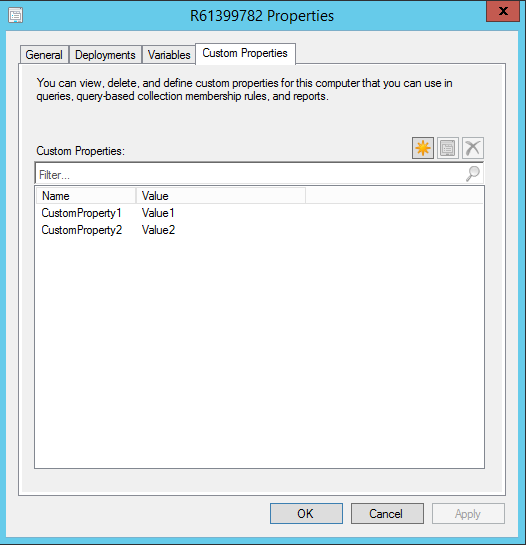
Eigenschappen instellen via API
Van toepassing op versie 2107 of hoger
Als u eigenschappen op een apparaat wilt instellen, gebruikt u de SetExtensionData-API . Maak een POST-aanroep naar de URI https://<SMSProviderFQDN>/AdminService/v1.0/Device(<DeviceResourceID>)/AdminService.SetExtensionData met een JSON-hoofdtekst. De resource-id is een geheel getal, bijvoorbeeld 16777345.
In dit JSON-voorbeeld worden twee naam-waardeparen ingesteld voor de assettag en locatie van het apparaat:
{
"ExtensionData": {
"AssetTag":"0580255",
"Location":"Dublin"
}
}
Eigenschappen weergeven
Gebruik de Api GetExtensionData om uw aangepaste eigenschappen weer te geven.
Als u eigenschappen op één apparaat wilt weergeven, maakt u een GET-aanroep naar de URI https://<SMSProviderFQDN>/AdminService/v1.0/Device(<DeviceResourceID>)/AdminService.GetExtensionData.
Als u eigenschappen op alle apparaten wilt weergeven, voert u een GET-aanroep uit naar de URI https://<SMSProviderFQDN>/AdminService/v1.0/Device/AdminService.GetExtensionData. Deze aanroep retourneert eigenschapswaarden van apparaten waarvoor u leesmachtigingen hebt.
Eigenschappen verwijderen
Als u eigenschappenwaarden van alle apparaten wilt verwijderen, gebruikt u de DeleteExtensionData-API zonder apparaat-id. Neem een apparaatresource-id op om alleen eigenschappen van een specifiek apparaat te verwijderen. Voer een POST-aanroep uit naar de URI https://<SMSProviderFQDN>/AdminService/v1.0/Device/AdminService.DeleteExtensionData.
Een verzameling maken
Gebruik de volgende stappen om een verzameling te maken met een queryregel op basis van de aangepaste eigenschappen:
Maak een verzameling in de Configuration Manager-console.
Selecteer op de pagina Lidmaatschapsregels in de lijst Regel toevoegen de optie Queryregel.
Geef in het venster Eigenschappen Queryregel een naam op voor de query. Selecteer vervolgens Query-instructie bewerken.
Ga in de venster Eigenschappen Query-instructie naar het tabblad Criteria. Selecteer vervolgens het gouden sterretje (
*) om nieuwe criteria toe te voegen.Selecteer in het venster Eigenschappen Criterium de volgende waarden:
- Kenmerkklasse: Aangepaste apparaateigenschappen
- Kenmerk: PropertyName
Selecteer een operator en geef de naam van de eigenschap op als de waarde.
Op dit punt moet het criterium venster Eigenschappen er ongeveer uitzien als in de volgende afbeelding:
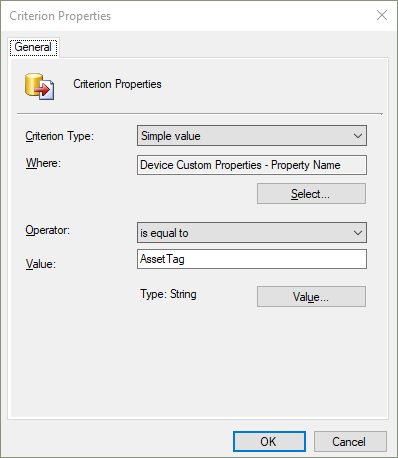
Selecteer OK om het criterium op te slaan.
Herhaal de stappen om een criterium toe te voegen voor het kenmerk PropertyValue .
Op dit moment moet de query-instructie van de verzameling venster Eigenschappen er ongeveer uitzien als in de volgende afbeelding:
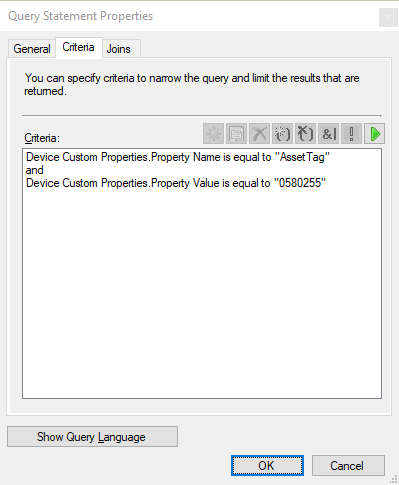
Selecteer OK om alle eigenschappenvensters te sluiten. Voltooi vervolgens de wizard om de verzameling te maken.
Voorbeeld van WQL-instructie
U kunt ook de volgende voorbeeldquery gebruiken. Selecteer in het venster eigenschappen van de query-instructie de optie Querytaal weergeven om de query-instructie te plakken.
select SMS_R_SYSTEM.ResourceID,SMS_R_SYSTEM.ResourceType,SMS_R_SYSTEM.Name,SMS_R_SYSTEM.SMSUniqueIdentifier,SMS_R_SYSTEM.ResourceDomainORWorkgroup,SMS_R_SYSTEM.Client
from SMS_R_System inner join SMS_G_System_ExtensionData on SMS_G_System_ExtensionData.ResourceId = SMS_R_System.ResourceId
where SMS_G_System_ExtensionData.PropertyName = "AssetTag" and SMS_G_System_ExtensionData.PropertyValue = "0580255"
Opmerking
Als u WQL-instructies voor aangepaste eigenschappen wilt gebruiken met incrementele verzamelingsupdates, gebruikt u Configuration Manager versie 2107 met het updatepakket of hoger.